這次為大家開箱評測的是「Nukii 新世代智慧型遠端管理 USB 隨身碟」( 以下簡稱 Nukii USB),市面上 USB 種類相當的多,以目前市售的 USB 來說,幾乎都沒有任何資安防護的功能,插上電腦後了不起就靠電腦的防毒軟體對 USB 掃毒。但如果將 USB 插上影印機店、學校電腦、其他公司…等公用電腦存取資料,假設這些公用電腦都沒有任何防毒軟體,那就有很大的風險會讓 USB 「染毒」,像早期盛傳的「熊貓燒香」就是個很好的警惕。而 USB 除了有染毒風險外,另一個最嚴重的問題就是「資安」,大部分的 USB 都是隨插即用,也就代表說任何人只要拿到你的 USB,就能輕鬆的存取你裏頭的資料,甚至是整個資料移除,對資料的防護其實微乎其微。 身為同是 USB 的 Nukii USB 可就不一樣了,Nukii 本身就是上鎖狀態,只要透過手機 APP 的連動,管理者及共用使用者可透過 NFC 感應後完成解鎖,未解鎖的 Nukii USB 無法讓其他人隨便讀取裡面的資料,同時也具有將檔案唯讀的功能,不怕會遭受病毒竄改。除了以上這些功能外,甚至還能做到遠端清除 USB 內部的資料,可說是現今資訊安全措施最齊全的一支 USB 了:
超早鳥優惠連結請點我
※募資非一般網購請詳閱出貨時間說明※
防毒、防駭、不怕遺失!Nukii 新世代智慧型遠端管理 USB 隨身碟開箱
目前我們拿到的產品並無任何盒裝,請大家以到時候的上市版為主:

Nukii USB 插頭端有防塵蓋設計,平常不用時蓋著就能防塵保護,這個設計要給個好評:

目前總共有 128G / 265G / 512G / 1T 等四種容量,容量大小可在插頭端上找到。內建的儲存記憶體使用的是伺服器等級,品質相當高級:

規格採用的是 USB 3.1,電子產品認證則具有 CE / FCC / BSMI / UKCA 等:

Nukii USB 除了可插在 USB-A 連接埠上使用外,原廠還多送了一個 USB-A 轉 USB-C 的轉接頭:

這樣一來,對於裝置沒有 USB-A 連接埠的人來說,透過轉接的方式就能讀取 Nukii USB。此外,Nukii USB 也能連接手機、平板做傳輸使用,使用的層面相當地廣:

一般帶 USB 出門,最怕的就是刮傷及弄丟,原廠有附贈一個質感還不錯的皮套,可將 Nukii USB 收納在裡面,不怕刮傷和搞丟:

像這樣裝入皮套後,透過上方的防脫機制,就能防止 Nukii USB 從皮套脫落:

必須下載 APP 才能使用 Nukii USB
要使用 Nukii USB 有幾點是一定得做的,第一、要下載 Nukii APP 才能使用,第二、手機必須支援 NFC 功能的 Android 8 系統之後的機型,iPhone 則是 8 之後的機種以及 iOS 14 以上的版本才能使用。基本上五年內的手機,在使用上應該沒問題 ( iOS / Android)
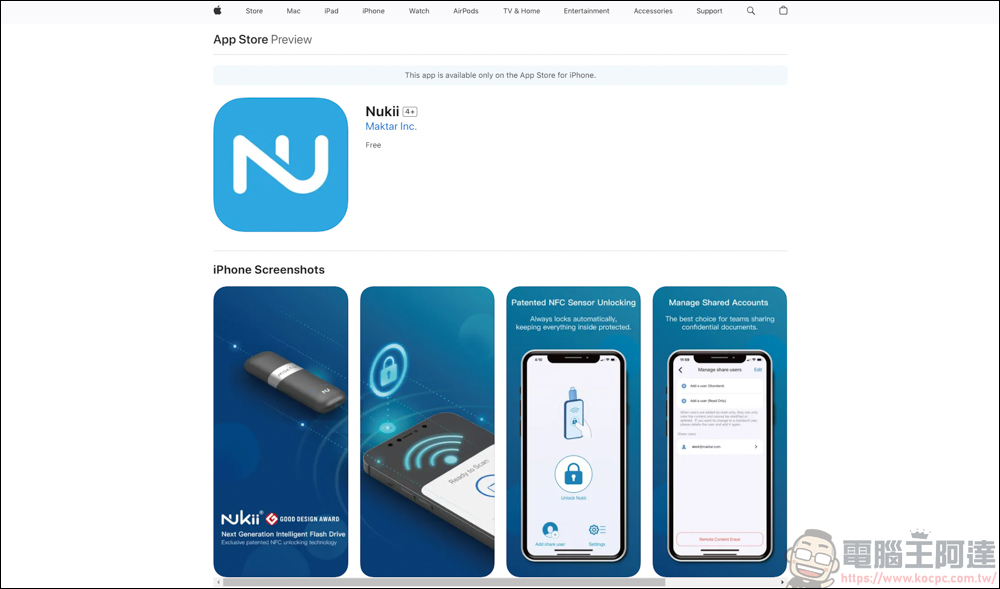
打開 APP 後,得先註冊一個 Maktar 的帳戶才能使用,也可以透過 FB、Google 帳戶快速註冊,iOS 的用戶還能用 Apple id 快速註冊:
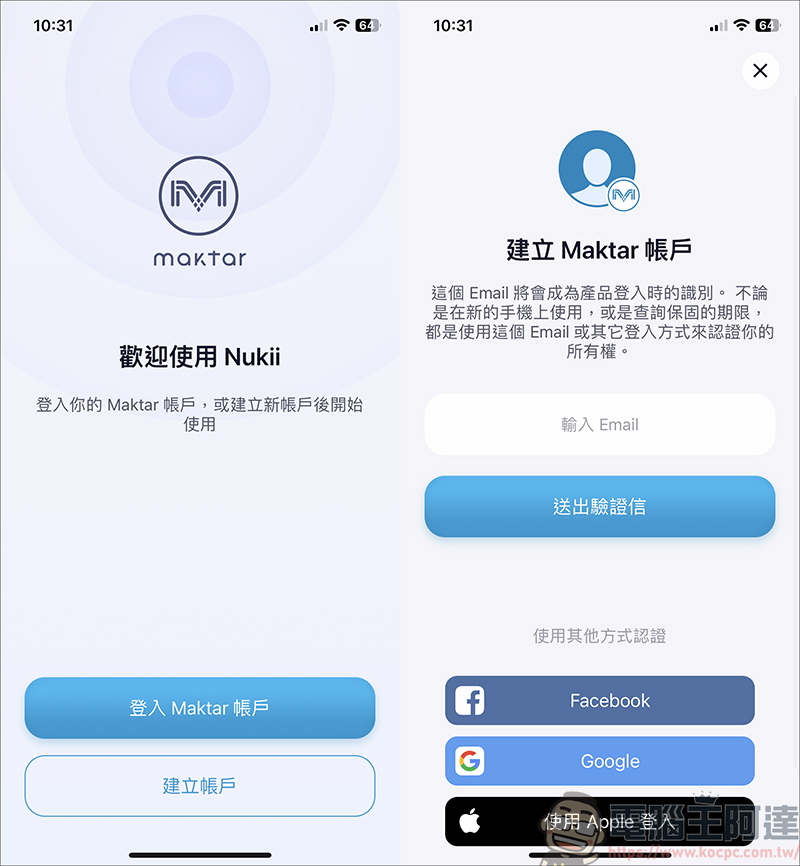
第一次使用請先點選設定新的 Nukii,並按照解說做 NFC 感應配對 (操作方式下方會說明)。接著會有一些簡易圖示說明,可以稍微了解 Nukii USB 的使用方式,也可以替你的 Nukii USB 取一個專屬名字:
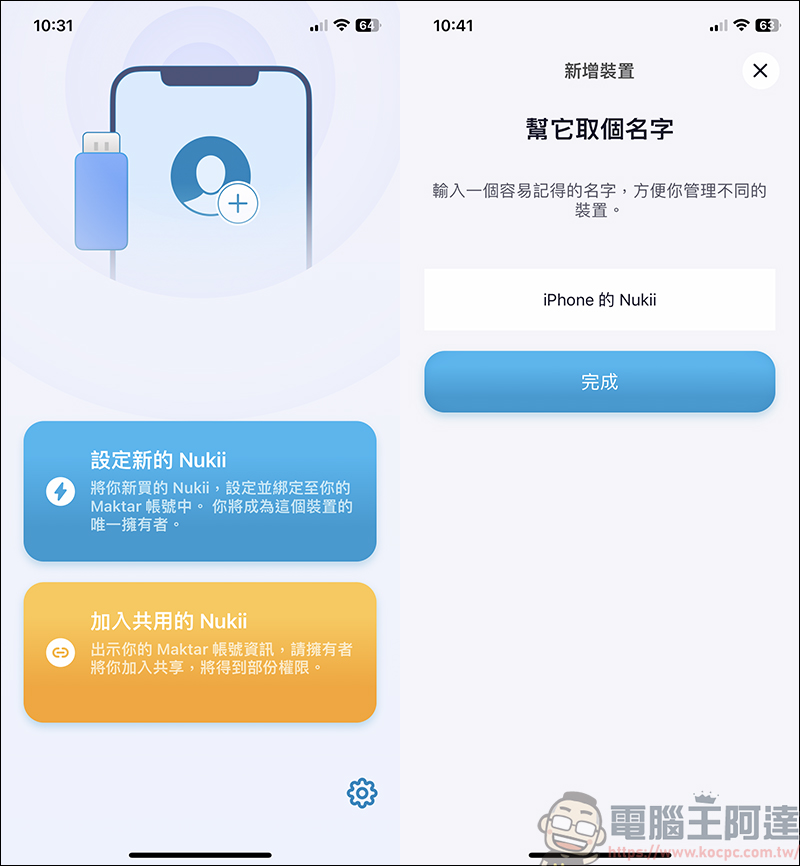
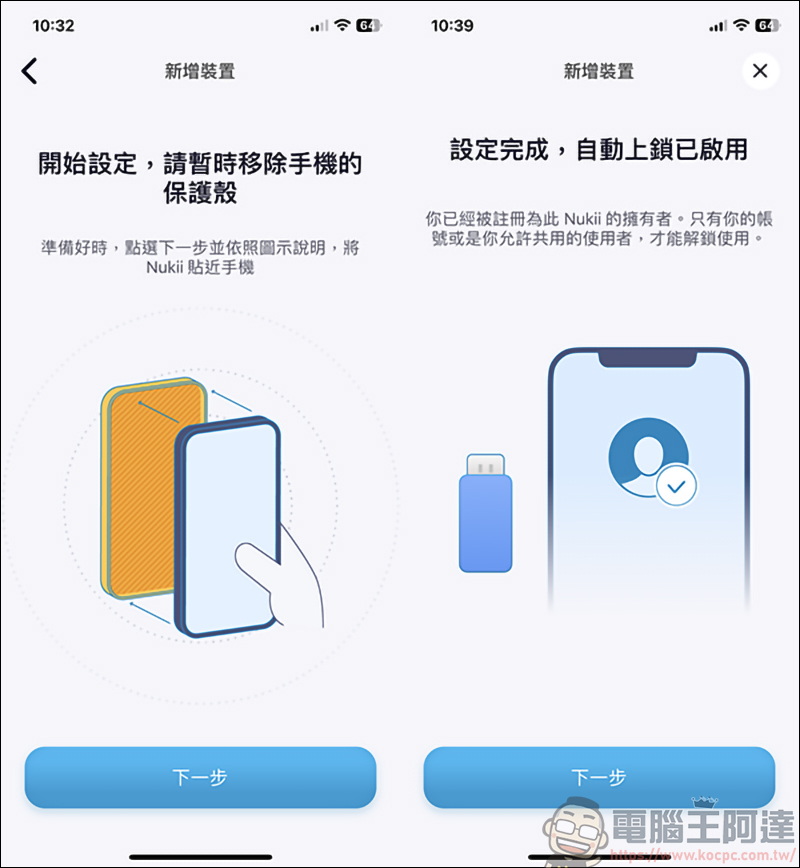
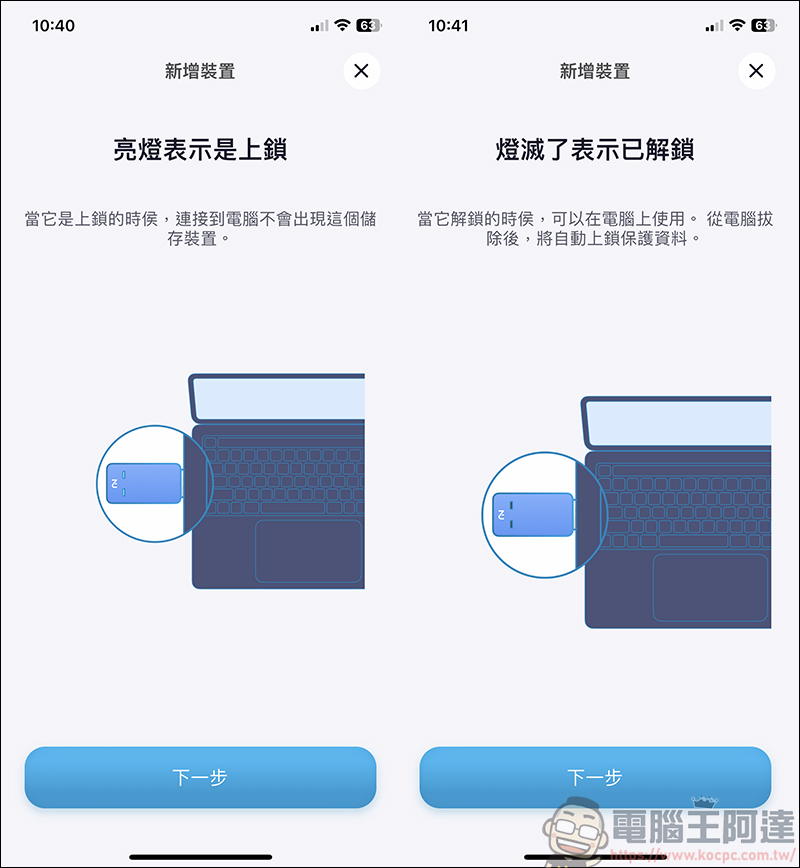
Nukii APP 也滿簡單明瞭的,首頁有解鎖功能、新增使用者、設定,要解鎖 Nukii USB 得按解鎖圖示才能進行解鎖。設定裡面則是可以看到目前的裝置,也能新增其他的 Nukii USB:
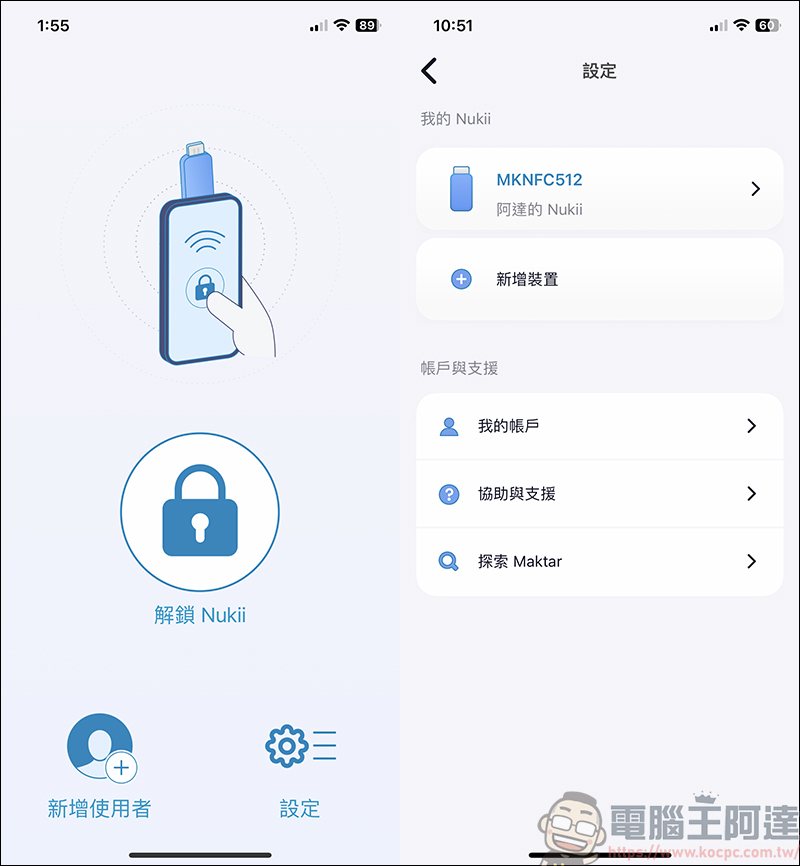
如何使用 Nukii USB
下載並註冊完 APP 後,第一次使用必須與手上的 Nukii USB 進行配對。APP 會提示說建議移除手機的保護殼才比較好感應,不過我試過手上的手機殼去感應,還是可以解鎖的:
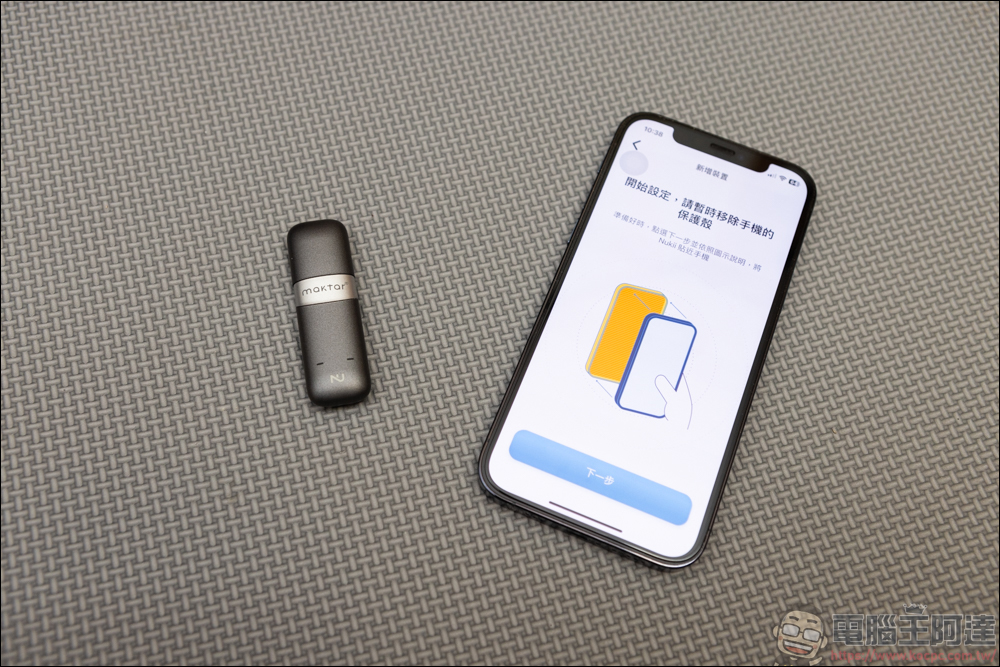
Nukii USB 具有獨家的專利 NFC 感應解鎖技術,在設定或是感應解鎖時,只要像這樣將印有 Logo 的區塊靠近並對準手機上的 NFC 就能感應,像我的 iPhone 12 Pro 的 NFC 就在鏡頭旁,我只要將這區塊靠上就可以了。這邊建議大家先上網查查自己手機 NFC 的位置在哪,這樣會比較好掌握:

幾個步驟就簡單的設定完成了,之後只要透過 APP 進行解鎖就能使用 Nukii USB:
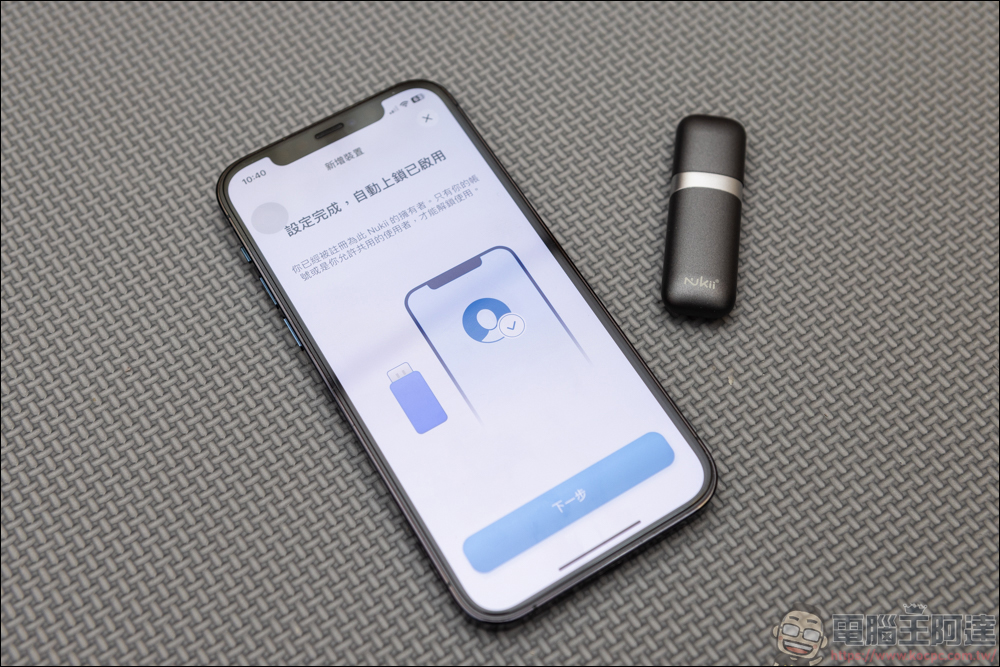
每次要使用 Nukii USB 時,都必須透過 Nukii APP + 手機靠近 USB 來進行解鎖,將手機端的 NFC 靠近 USB 3 秒鐘,就能對 Nukii USB 進行解鎖。雖然說要執行的動作比一般的 USB 多很多,但換來的是相對安全的資料保護,值得啦!
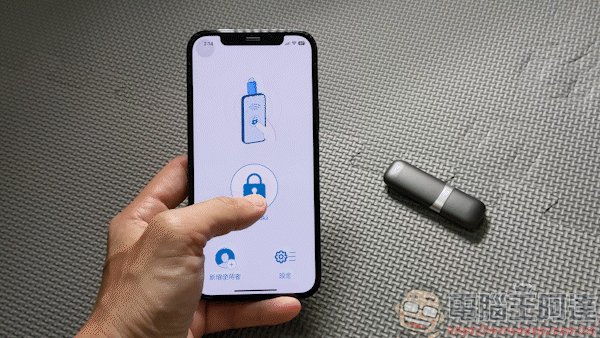
這樣就解鎖了 Nukii USB,只要插上電腦就能傳輸資料,當從電腦拔除時,Nukii USB 就會自己上鎖,沒有進行任何解鎖的動作它是完全不能讀取跟寫入的:
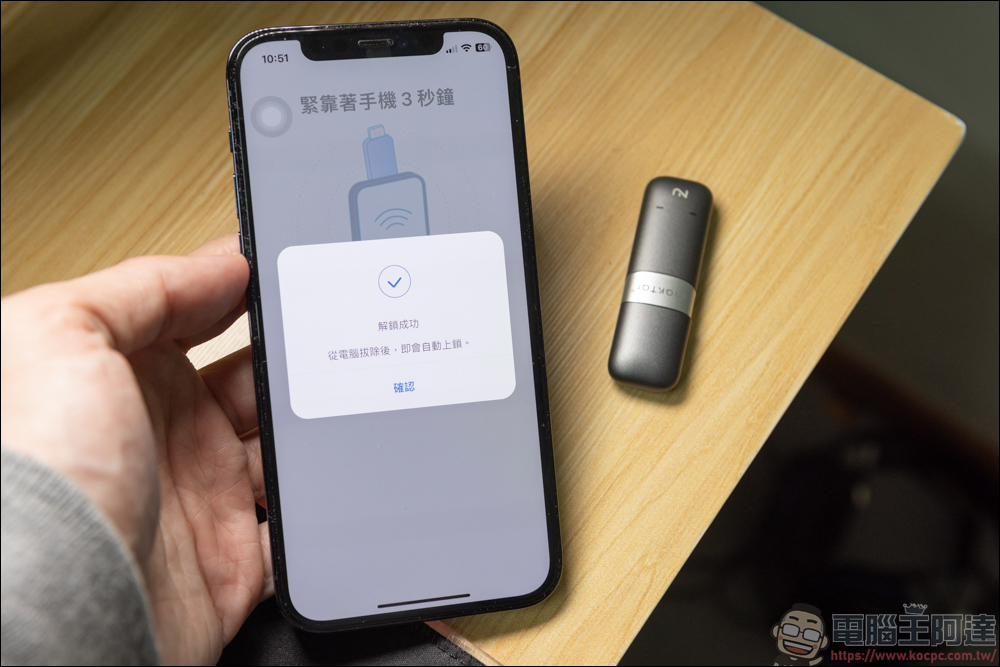
Nukii USB 的應用層面也相當的廣,像我這台是 iPad Air 5,透過轉接頭來將 Nukii USB 接上 iPad 就能進行讀取的動作,這樣就能在 iPad 檢視 Nukii USB 內的檔案或是將檔案傳到 USB 內:
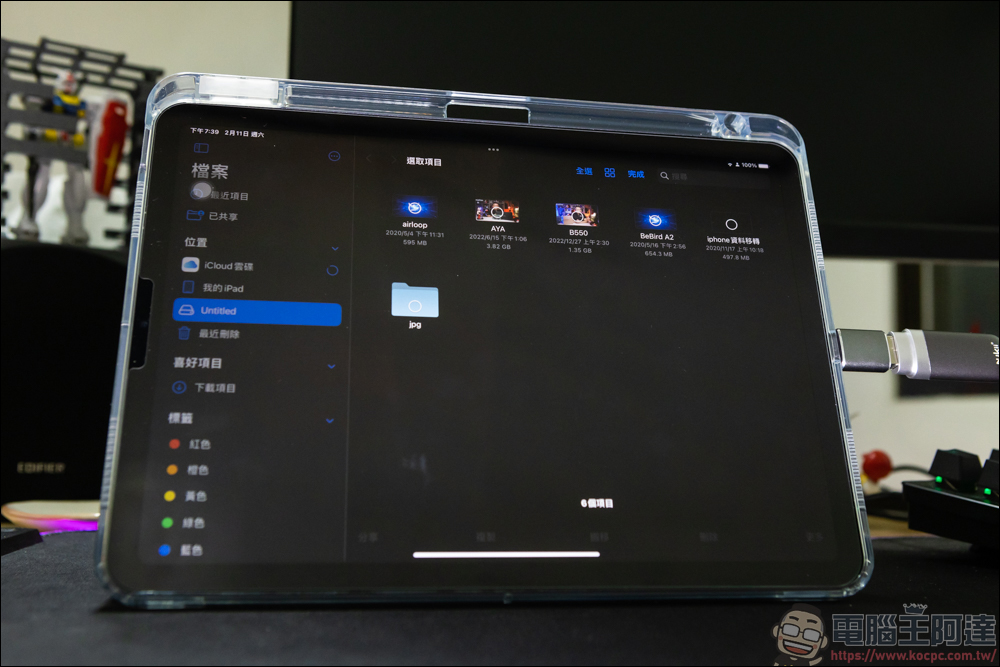
電腦就不用再多說了,不管要插 Type-C 還是 Type-A,都能讀取 Nukii USB:

這邊有個 NG 的動作要提醒大家,必須是在未插入電腦前才能解鎖 Nukii USB,如果像這樣先把 Nukii USB 插在電腦上再進行解鎖,是會直接失敗的,在使用上就要注意下:
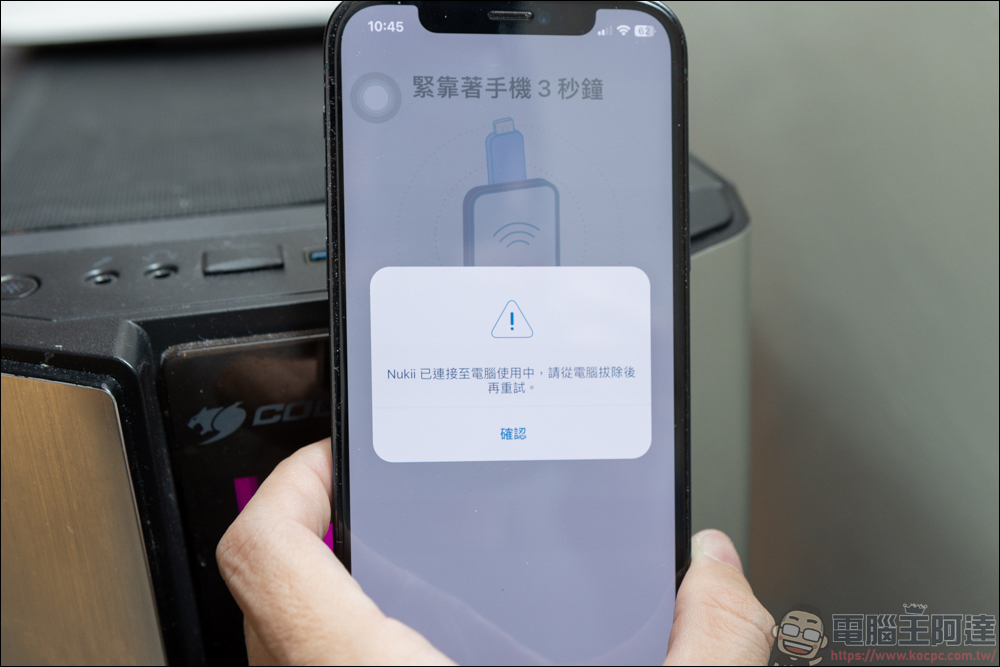
如何判斷 Nukii USB 有沒有解鎖有幾種方式,一種就是觀察 Nukii USB 上的燈號,如果燈號沒亮,就表示目前是解鎖狀態,可以傳輸資料:

反之,當燈號亮起時,代表 Nukii USB 目前是上鎖的狀態,無法進行任何傳輸動作:
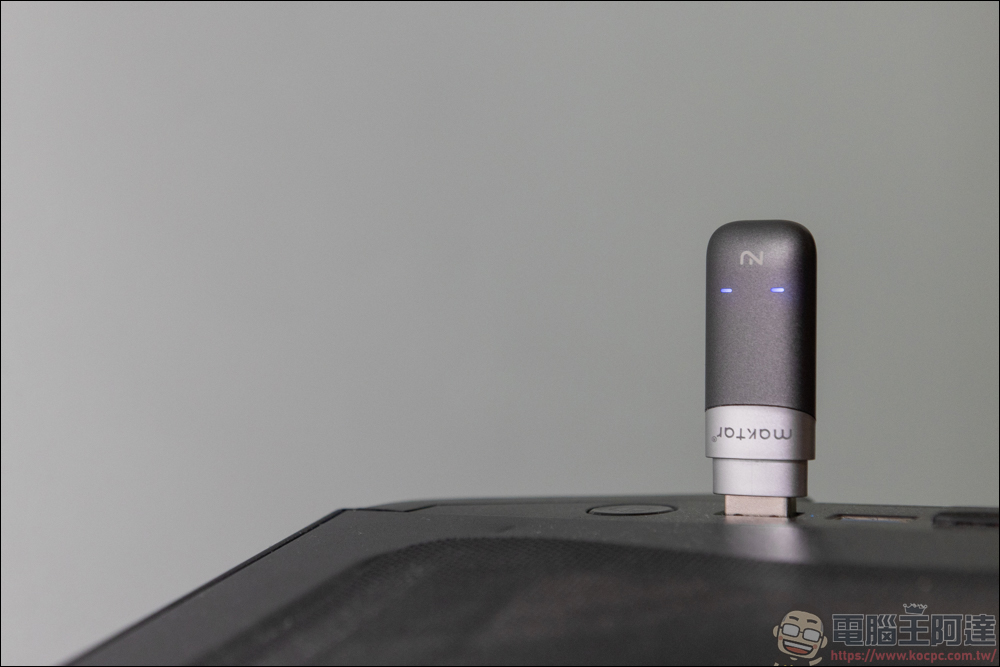
如果 Nukii USB 是鎖定的狀態,插上電腦後系統會讀到 USB 裝置,但無法對其進行任何動作:
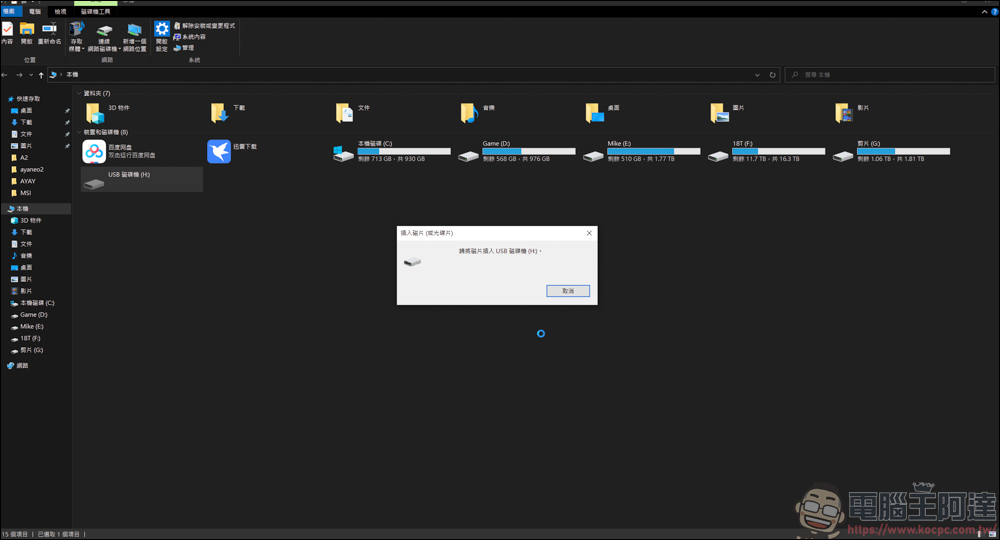
在鎖定狀態測試使用硬碟管理來進行變更,也是一樣無法進行任何變更,所以當 Nukii USB 是鎖定狀態的時候,你可以完全不必擔心裏頭的資料會被偷看還是竊取:
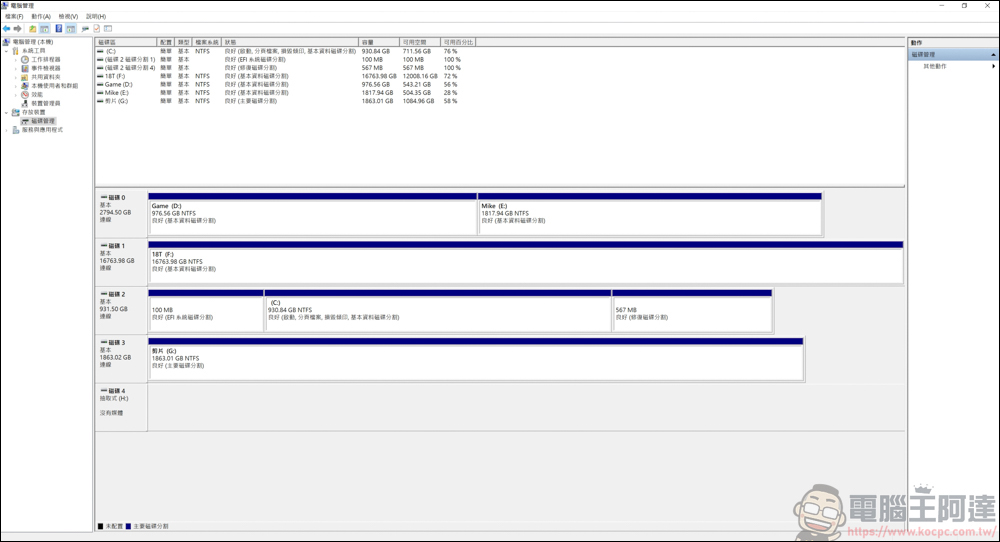
而當 Nukii USB 解鎖後,它就會像一般的 USB 一樣出現在系統中,這時就可以進行傳輸、格式化..等動作:
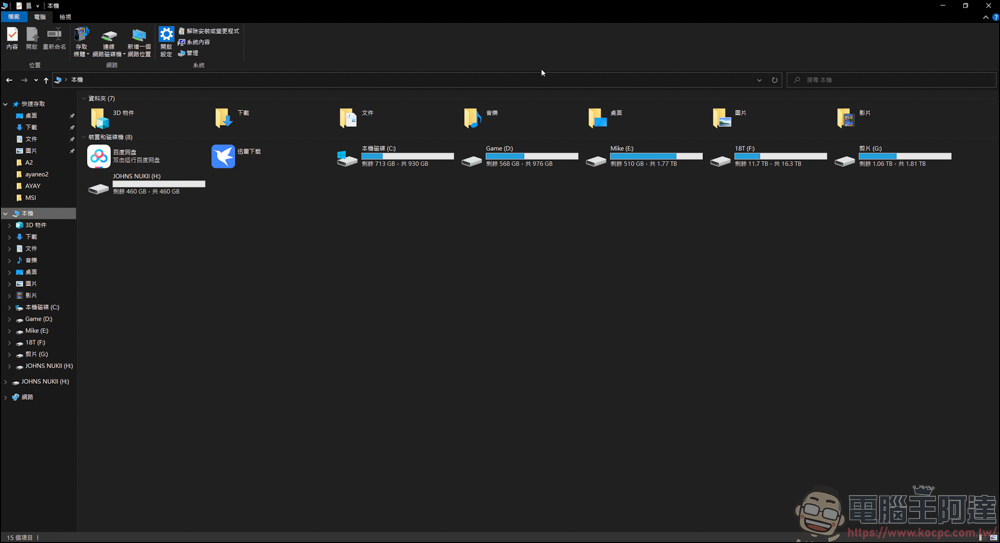
我們也稍微測了一下 Nukii USB 的讀寫速度,得到的數值為讀取 134 MB/s,寫入129 MB/s,以隨身型 USB 裝置來講,算相當快的:
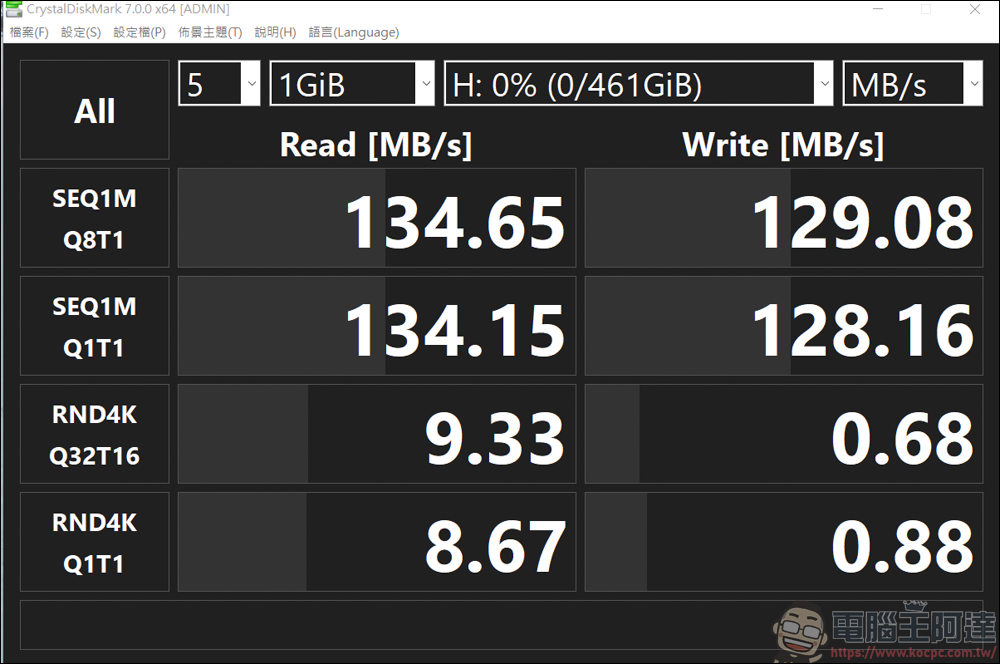
超早鳥優惠連結請點我
※募資非一般網購請詳閱出貨時間說明※
 
分享給其他用戶使用
如果你的 Nukii USB 會同時給家人使用,或是公司內部的重要資料只在特定人士間流通的話,那麼只要新增特定的使用者即可共用。此外,共用人數是沒有上限的,只要共用方有安裝 Nukii APP 就能分享:

按下新增使用者後,APP 就會詢問要新增的使用者權限設定,如果是「標準」,代表該使用者能對 Nukii USB 進行修改、新增..等動作;如果是 「唯讀」,代表該使用者只能觀看內容,並無法進行任何修改的動作,這點對管理上是非常方便的。選擇完後,APP 就會利用相機來掃描對方的條碼,並加入為共用者:
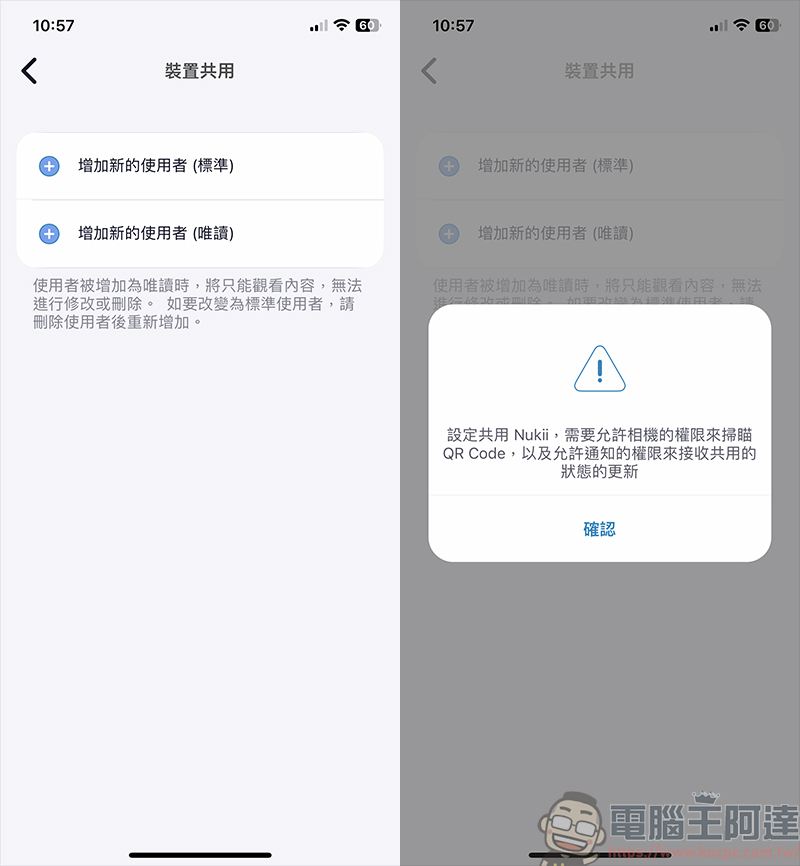
要加入共用的手機必須下載 Nukii APP,而且也必須辦一個 Nukii 的帳號才能進行共用,雖然看似麻煩,但這樣的方式有助於方便管理使用該 Nukii USB 的用戶。要設定也很簡單,辦完帳戶後,將你原先綁定 Nukii USB 的手機按新增使用者,就會出現掃描的狀態;要共用的手機只要點選加入共用的 Nukii 即可:
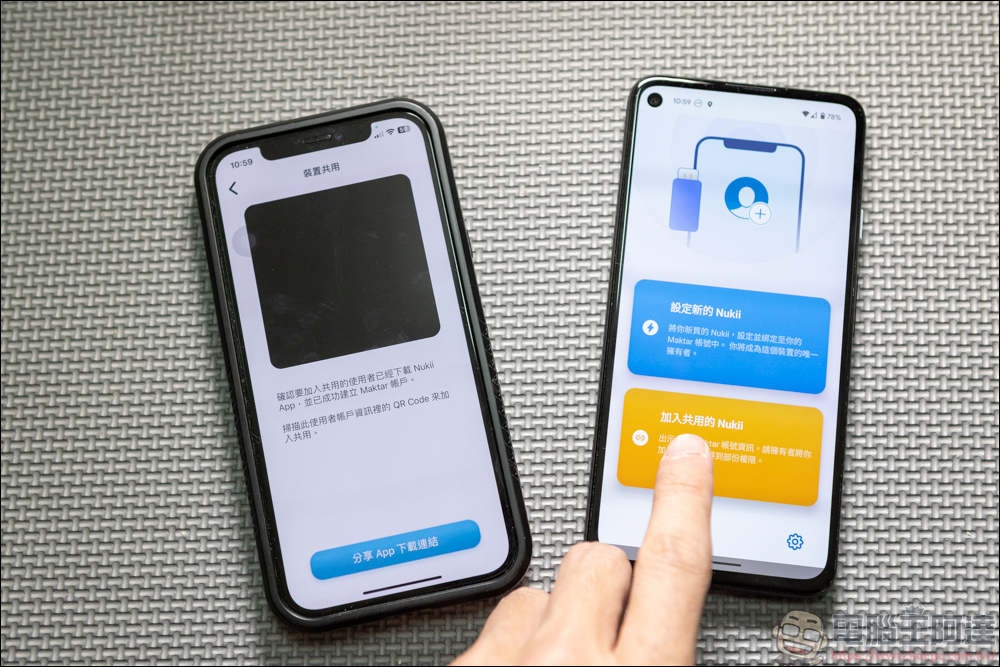
掃描完後,這支手機就能使用 Nukii USB 的功能了:
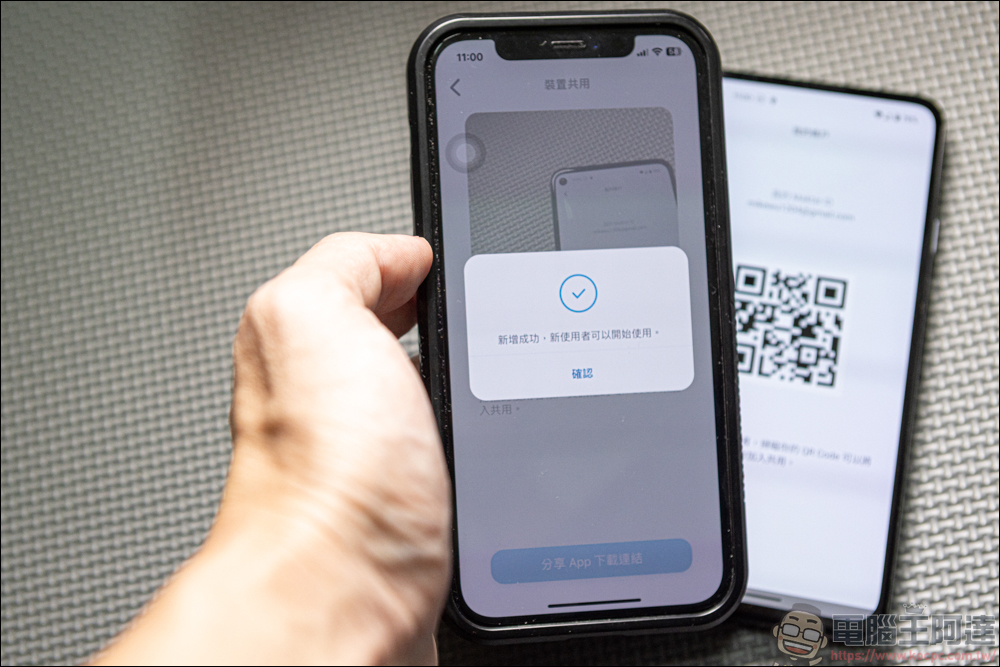
新增完成後,新增的裝置頁面就會與原先手機的頁面是一樣的。不過共用的手機沒辦法移除其他帳戶,簡單來說,假設有 A、B、C 三台手機在使用 Nukii USB,主機 A 可以檢視共用的 B、C 的使用狀態,也可以移除 B、C 帳戶;而共用的 B、C 僅可以對 Nukii USB 進行解鎖並利用其來做傳輸動作 ( 非唯讀帳戶的狀態 ),但無法新增其他使用者或是刪除其他使用者,完整的控制權還是主機 A 上:
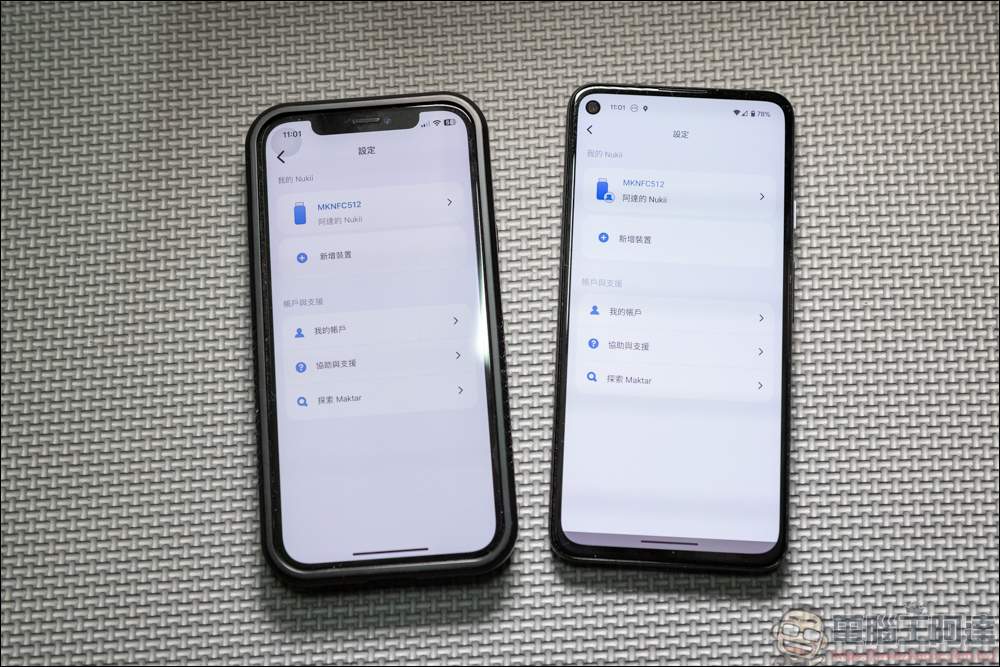
新增共用的手機解鎖方式也是一樣,透過 APP 就能解鎖 Nukii USB:
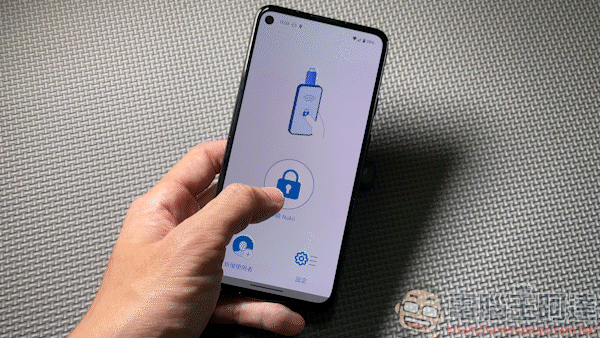
在主控端手機的 Nukii APP 上,就能檢視共用的帳號的使用紀錄,也能刪除共用帳號。這樣一來就能知道共用帳號什麼時候動過 Nukii USB:
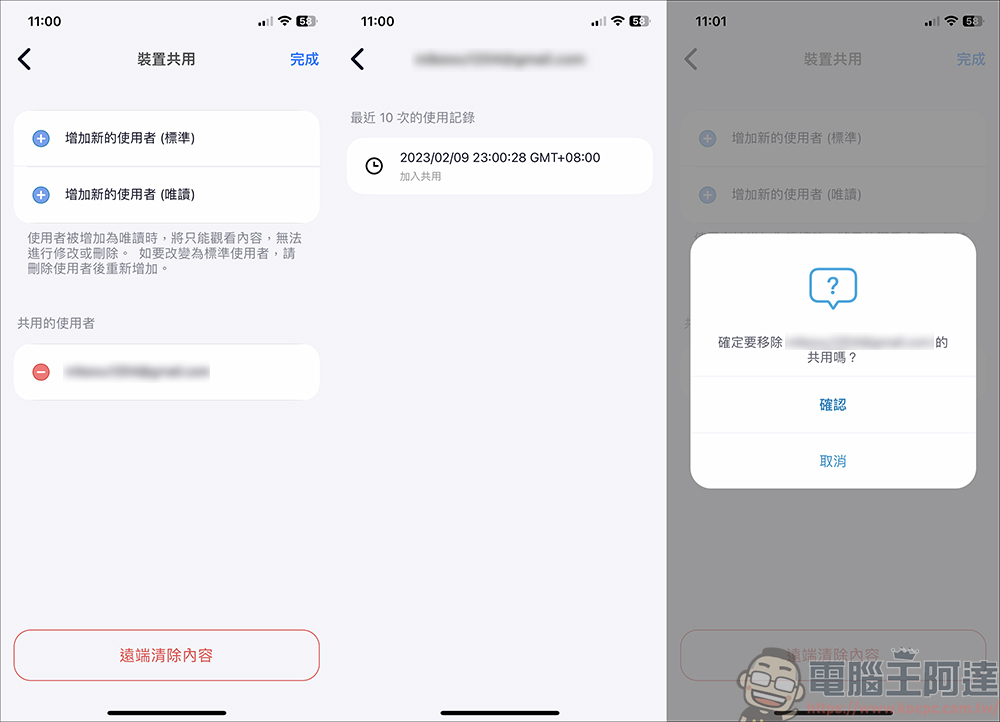
此外,如果不想 Nukii USB 被進行修改、新增..等動作,只要在該裝置的選項中開啟唯讀模式,在下次解鎖後,你的 Nukii USB 就只能做檢視的動作,同時還能防毒,相當安全:
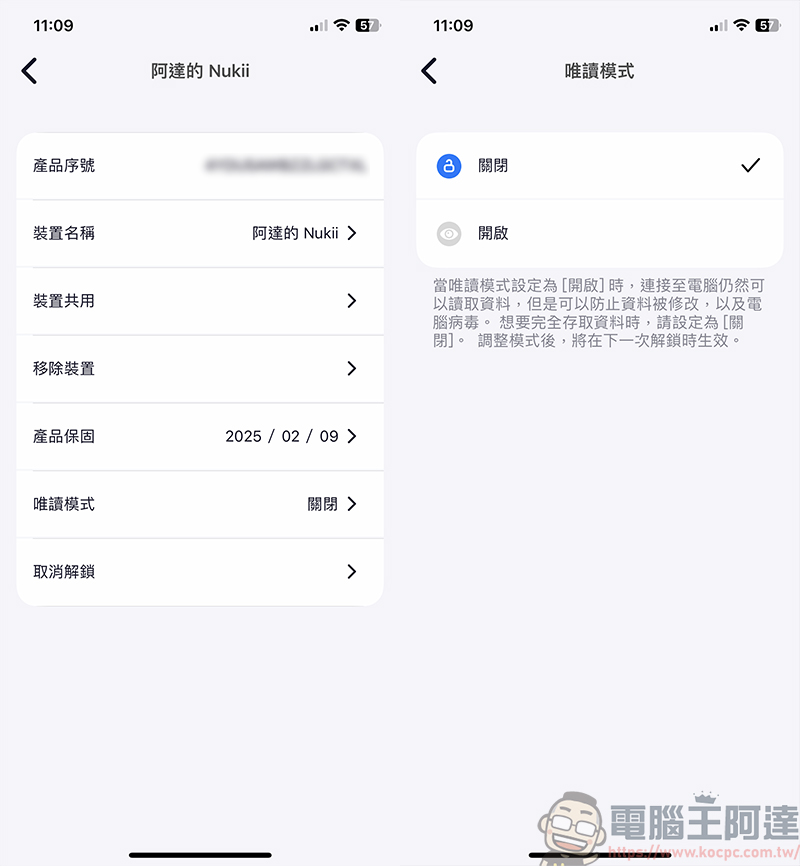
開啟唯讀後,你只能對檔案進行複製、檢視..等,並無刪除的選項:
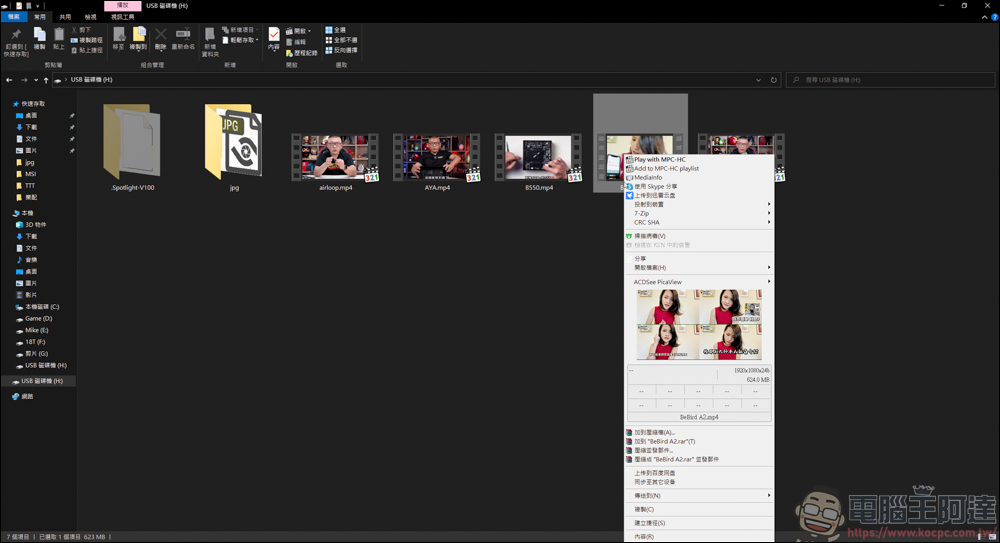
如果想新增檔案進 USB,抱歉!這是不可能的事,系統會告知你目前 USB 為防寫保護中,這樣一來就不怕別人會亂傳資料在你的 USB 內,也不怕會被病毒侵入你的 USB,使用上是絕對安全的!
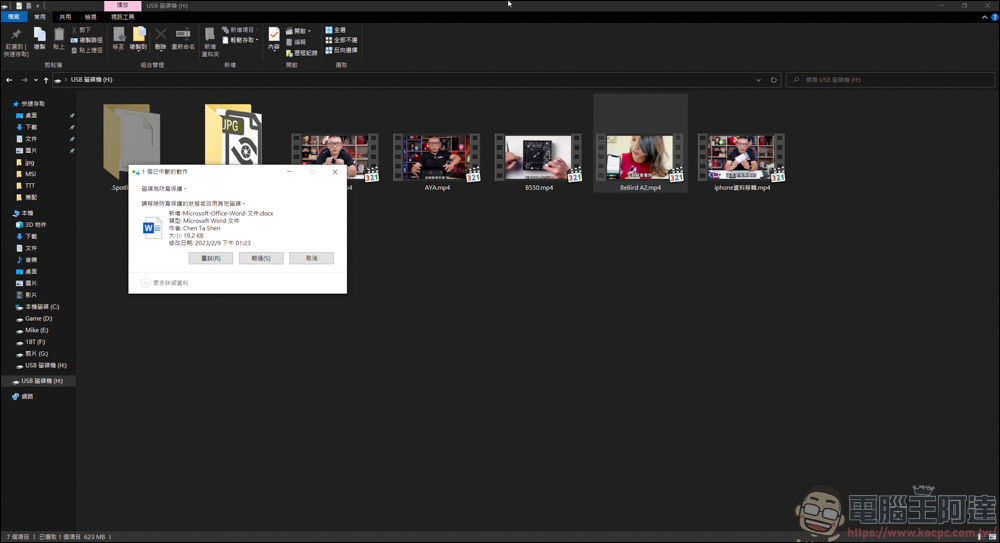
解鎖後的 Nukii USB 拔離連接端後,Nukii USB 就會自動上鎖。但如果你已經解鎖了,也沒有要插上電腦或是手邊沒有電腦可插,想要直接上鎖 Nukii USB 的話,只要透過 APP 設定內的取消解鎖,再將手機靠近 Nukii USB 三秒就會自動上鎖。因為 Nukii USB 沒有任何上鎖或是解鎖的提示,這邊建議可以三不五時透過這項功能,來替你的 Nukii USB 進行上鎖,在安全上是相對較安心的:
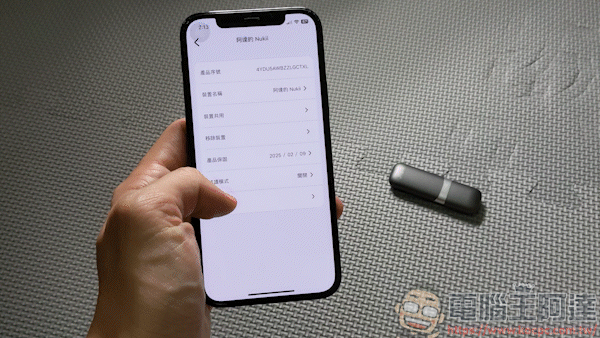
超安全的遠端清除資料功能,
遠端清除功能是我覺得 Nukii USB 最神的地方,這個功能可遠端將資料全部清除,如果你的 Nukii USB 不幸搞丟了,或是裏頭有秘密想要快速清除,只要利用 Nukii APP 內的遠端清除內容功能就能搞定。而且一旦資料清除後,用任何的救援軟體是無法找回的,因為它是使用 Flash 記憶體的完整清除技術,所以在清除前要想清楚。
但是要使用遠端清除功能的前提是,必須在有其他共用使用者時才能使用,也就是說如果你的 Nukii APP 並無設定任何共用者,那麼遠端清除功能是無法開啟的。畢竟 Nukii USB 只有你及共用者自己可以解鎖,在沒有共用者的狀態下,任何人沒有你的手機就無法解鎖它,自然而然也無法讀取裏頭的資料,:
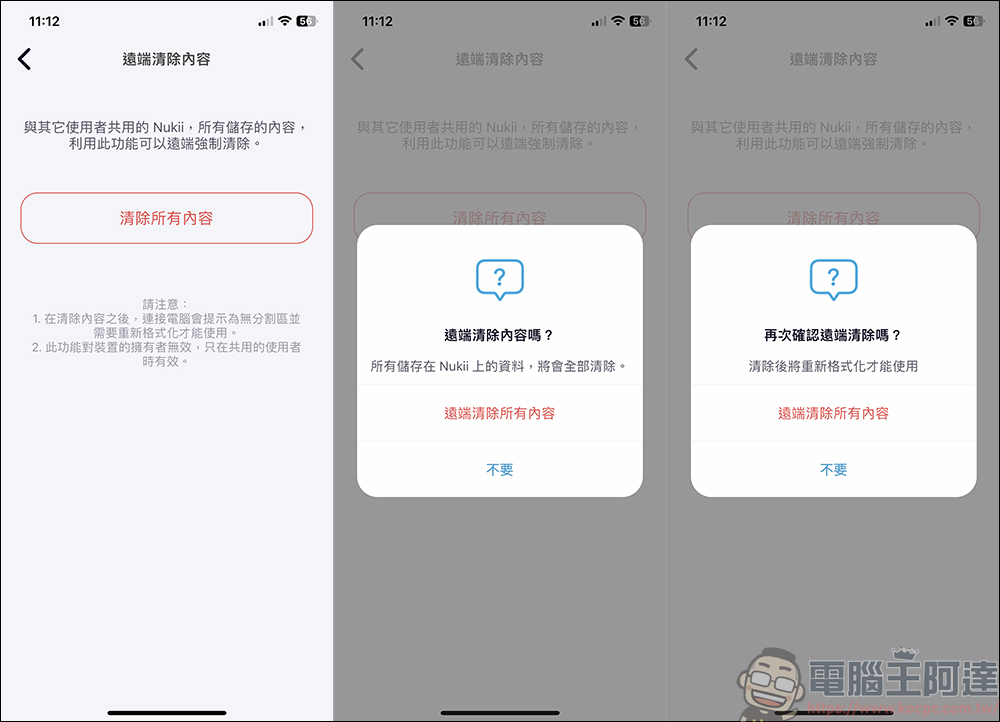
文字沒有畫面很難懂嗎?讓阿達實際操作給你看:
超早鳥優惠連結請點我
※募資非一般網購請詳閱出貨時間說明※
心得感想
單就產品外觀來看,它確實就是一般的 USB,但就論功能來講,它應該是目前市面上最”安全”的 USB 了。透過手機 APP 連動的方式,就能輕鬆的對它進行解鎖、唯讀設定、遠端清除資料…等,簡單來說,就是一支具有資安防護的智慧型 USB。
Nukii USB 相當適合給常攜帶機密文件的工作者、常使用公共電腦的學生或上班族,或是只是單純不想讓別人亂看你 USB 內的資料,透過上鎖、唯讀的方式,讓 Nukii USB 為你的檔案保有隱私,不再隨插即見光死,甚至還能不受病毒的侵犯,真的是一支相當安全的 USB。推薦給不想要隱私被 ” 外流” 的人參考喔!











